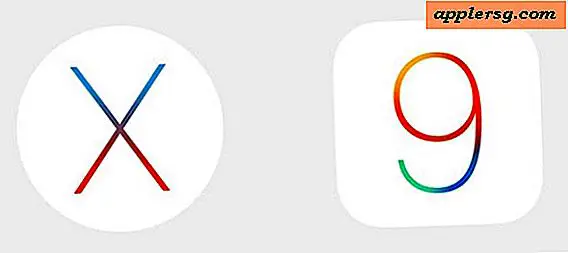Lav din egen brugerdefinerede iPhone Ringtone gratis

IPhone, iPhone tilbehør og iPhone ringetoner er alle raseri lige nu, så hvorfor ikke lave din egen iPhone ringetone ? Med en Mac eller Windows PC er det ret nemt at bruge iTunes, følg disse 10 trin, og du kan nemt oprette din egen iPhone Ringtone fra hvilken som helst sang du ønsker. Bemærk, at sange med DRM normalt ikke fungerer, hvilket betyder, at ting købt fra iTunes Music Store sandsynligvis ikke vil kunne konverteres til ringetoner, hvis de har DRM-beskyttelse.
10 nemme trin til at lave din egen brugerdefinerede iPhone ringetone gratis
1: Start iTunes
2: Find den sang, du vil bruge til din iPhone ringetone, noter start- og stoptiderne for, hvad du vil være den faktiske ringetone (koret eller hvad som helst).
3: Kontrol-klik (Mac) eller Højreklik (Windows) den sang, du valgte, og vælg 'Få info'
4: Klik på fanen 'Indstillinger' og indstil start og stop tid for din ringetone i nedenstående indstillinger. Hold valget i 30 sekunder eller mindre. Klik på 'OK' - Bemærk: Jeg foreslår at lave en sikkerhedskopi af sangen, så du ikke forkorte sangen selv.
5: Kontrol-klik (Mac) eller Højreklik (Windows) sangen igen og vælg 'Konverter markering til AAC', og iTunes konverterer sangen som en anden kopi i AAC-format.
6: Nu Control-Click eller Højreklik på ringetonen og vælg 'Slet', så sørg for at klikke på knappen 'Hold filer'
7: Find den fil, du netop har oprettet. Typisk placeret i din hjemmekatalog under Musik> iTunes> iTunes Music og derefter under båndets navn vil filen du leder efter have en m4a-udvidelse
8: Udskift nu 'm4a'-udvidelsen af ringetonefilen med "m4r", så hvis filen hedder MrRoboto.m4a, bliver den nye fil kaldet MrRoboto.m4r - du får en advarsel om ændring af filtypen, men klik på "OK"
9: Dobbeltklik for at åbne ringetonefilen, du netop omdøbte. iTunes tilføjer automatisk denne nye ringetone til mappen Ringetoner i applikationen
10: Tilslut din iPhone og synkroniser din nye ringetone! Du kan derefter vælge det som enhver anden iPhone ringetone via dine iPhone indstillinger.
Denne metode vil fungere i iTunes under Windows eller Mac OS X!
Det er vigtigt at huske, at for at iPhone-ringetonen skal virke, skal den have den rigtige iPhone-ringetoneudvidelse af ".m4r" i brug og vedhæftet filnavnet. Uden filen er en .m4r, genkender iTunes og iPhone ikke filen som en ringetone, og filen vises ikke i mappen iTunes "Tones" til overførsel til din telefon.
Opdatering: Hvis du har opgraderet til iTunes 9.1 eller nyere, og du har problemer, skal du foretage nogle ændringer i præferencerne for at konvertere sange til m4a ringetoneformat i iTunes 9.1. Bortset fra indstillinger for importindstillinger til iTunes-indstillinger, er processen praktisk talt identisk. Du skal stadig oprette en .m4a-fil og derefter omdøbe udvidelsen til .m4r for iTunes for at genkende det som en ringetone.




![Sjælden 50 minutters intervju med Steve Jobs fra 1990 [Video]](http://applersg.com/img/fun/598/rare-50-minute-interview-with-steve-jobs-from-1990.jpg)